目录
1.qwt的编译
下载地址:https://pan.baidu.com/s/1e9UNY9YyBlHt-SYFdrPnFQ
提取码:8521
解压文件:
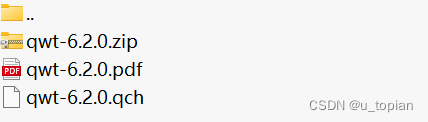
qwt-6.2.0.qch:Qt Assistant 文件,拷贝至C:\Qt\Qt5.9.0\Docs\Qt-5.9路径下
qwt-6.2.0.pdf:帮助文档
解压qwt-6.2.0.zip
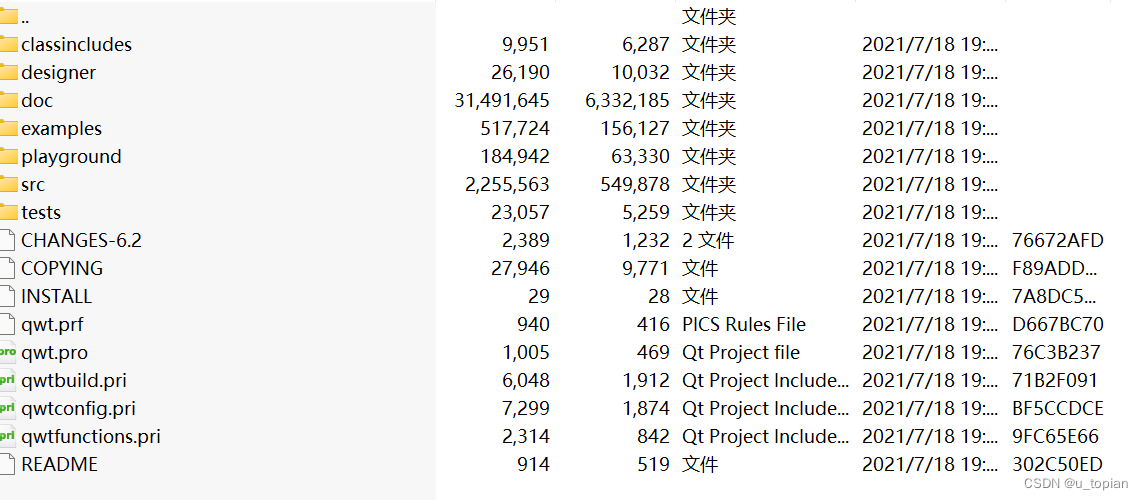
用Qt Creator打开qwt.pro,执行构建和生成
2.配置Qt与Qt Creator
1.将..\qwt-6.2.0\build-qwt-Desktop_Qt_5_9_0_MinGW_32bit-Release\lib路径下qwtd.dll、qwt.dll文件拷贝至C:\Qt\Qt5.9.0\5.9\mingw53_32\bin
2.将..\qwt-6.2.0\build-qwt-Desktop_Qt_5_9_0_MinGW_32bit-Release\lib路径下libqwtd.a、libqwt.a文件拷贝至C:\Qt\Qt5.9.0\5.9\mingw53_32\lib
3.将..\qwt-6.2.0\src文件夹拷贝至C:\Qt\Qt5.9.0\5.9\mingw53_32\include目录下,文件夹重命名为Qwt
4.将..\build-qwt-Desktop_Qt_5_9_0_MinGW_32bit-Release\designer\plugins\designer文件夹下qwt_designer_plugin.dll、libqwt_designer_plugin.a文件拷贝至C:\Qt\Qt5.9.0\Tools\QtCreator\bin\plugins\designer路径下
5.将..\build-qwt-Desktop_Qt_5_9_0_MinGW_32bit-Release\designer\plugins\designer文件夹下qwt_designer_plugin.dll、libqwt_designer_plugin.a文件拷贝至C:\Qt\Qt5.14.2\5.14.2\mingw73_32\plugins\designer路径下
3.测试使用
1.qwt库引用
新建QMainWindow项目,在.pro文件中加入路径:
LIBS += -L"C:\Qt\Qt5.9.0\5.9\mingw53_32\lib" -lqwtd
LIBS += -L"C:\Qt\Qt5.9.0\5.9\mingw53_32\lib" -lqwt
INCLUDEPATH += C:\Qt\Qt5.9.0\5.9\mingw53_32\include\Qwt2.qwt widgets控件显示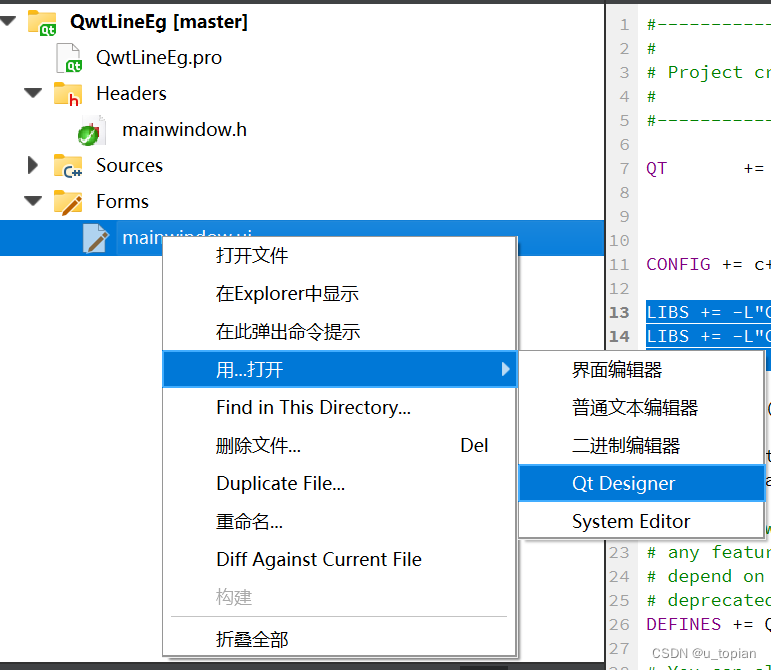
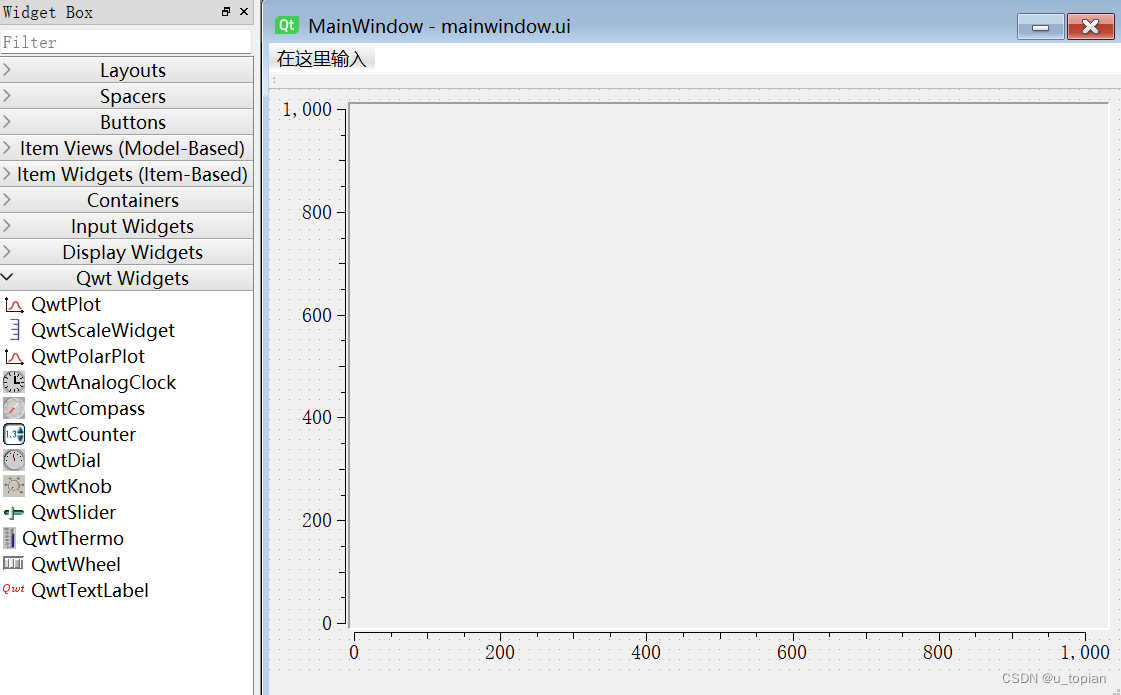
4.可能出现的问题
4.1Qwt widgets插件不显示
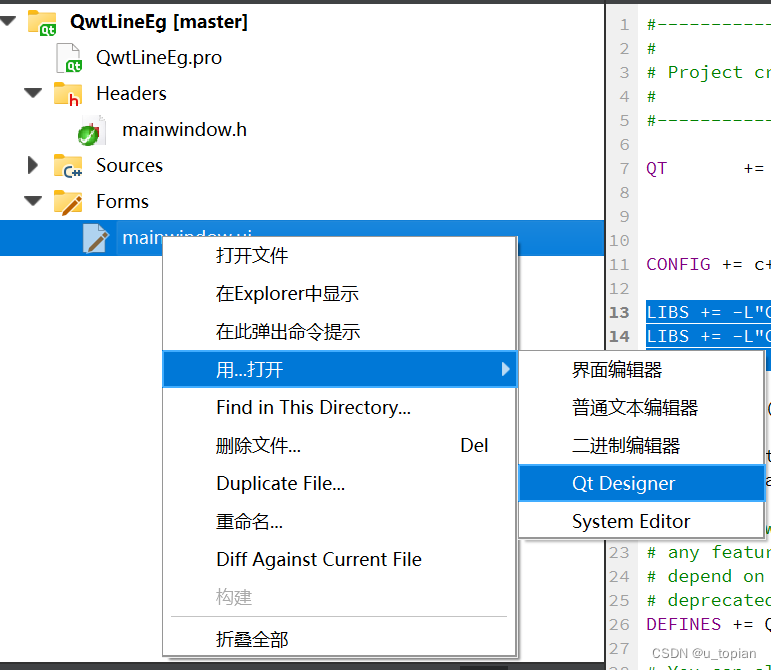
帮助->关于插件->刷新
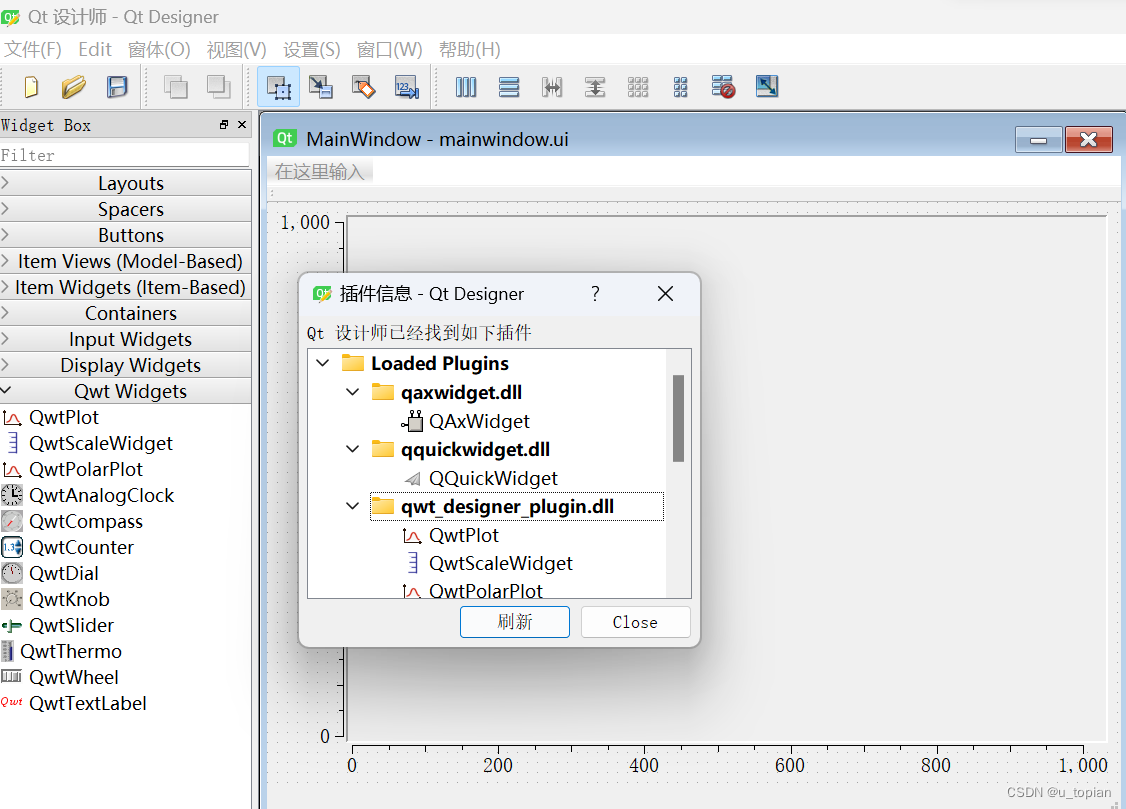






















 1325
1325











 被折叠的 条评论
为什么被折叠?
被折叠的 条评论
为什么被折叠?








